- 系统
- 教程
- 软件
- 安卓
时间:2021-12-16 来源:u小马 访问:次
12 月 16 日消息,微软今天发布了最新的 Windows 11 Dev 预览版 22523 更新,该版本包括改进的“设置”应用程序、若干错误 Bug 修复和其他内容等。另外微软还发布了 Windows 11 Dev 预览版 22523 官方 ISO 镜像下载。你现在可以从 Windows Insider Preview 下载页面下载 Windows 11 Insider Preview 官方 ISO 镜像,供收藏使用。
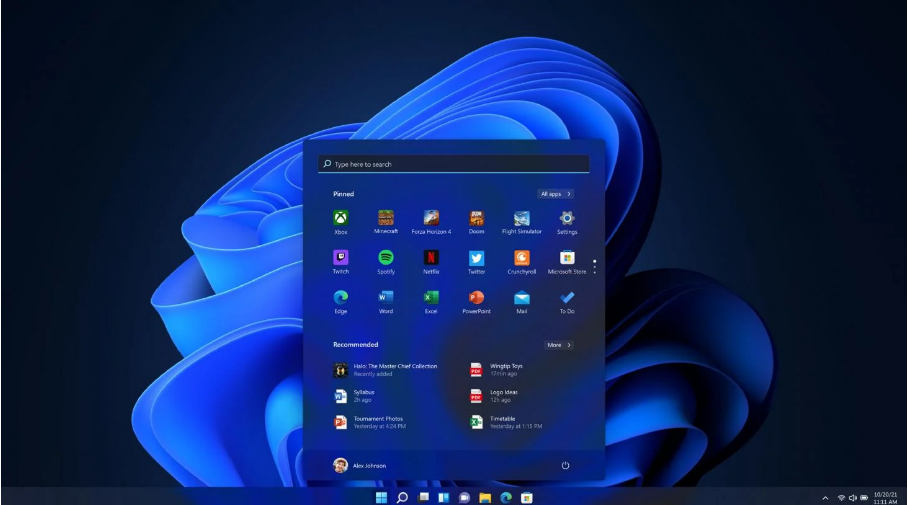
用户使用最新的 Dev 频道 ISO 镜像从 Build 22000.xxx 或更早的版本升级到较新的 Dev 频道版本,可能会收到以下警告信息。“你试图安装的构建版本是 Flight Signed。要继续安装,请启用 Flight Signed。如果你收到这个消息,请按下启用按钮,重新启动电脑,然后重新尝试更新。”
[任务栏]
[文件管理器]
【聚光灯收藏】
[输入]
[小工具]
[设置]
[其他]
注意:来自活动开发分支的 Insider Preview 版本中的一些修复程序可能会进入 Windows 11 已发布版本的服务更新,该版本于 10 月 5 日全面可用。
IT之家获悉,用户可以使用这些 Windows 11 ISO 来进行纯净安装或原地升级。当你通过新的 ISO 镜像安装 Windows 11 系统时,你可以查看全新的 Windows 11 设置体验。
?下载 ISO 后,可以用软媒魔方(点击访问官网)中的软媒文件大师(点此下载)来获取 SHA1、MD5、CRC 等校验值,确保下载的是原版镜像,不给木马病毒留机会;
?软媒魔方中的软媒 U 盘启动(点此下载)可以把 ISO 制作成启动 U 盘来进行安装,既省去了刻盘的麻烦,还可以随手分享给小伙伴;
?软媒魔方中的软媒虚拟光驱(点此下载),可以把 ISO 镜像直接虚拟成一个光驱,方便您直接运行安装。
?软媒魔方中的软媒硬盘装机(点此下载),可以轻松安装 Win7、Win8、Win8.1、Win10、Win11 等单多系统,一键完成,仅需 30 秒!
要下载 Windows 11 ISO 镜像,请按照以下步骤进行。
在这里注册或登录 Windows Insider 项目。
前往微软网站的下载页面。
点击“选择版本”。
选择 Windows 11 Insider Preview (Dev Channel)- Build 22523
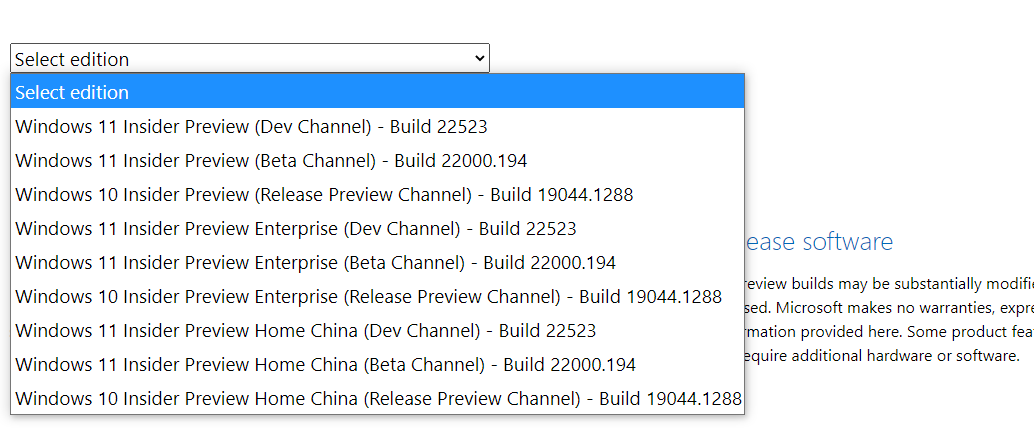
选择语言(确保改进在“设置”应用 > 语言中给出的语言)。
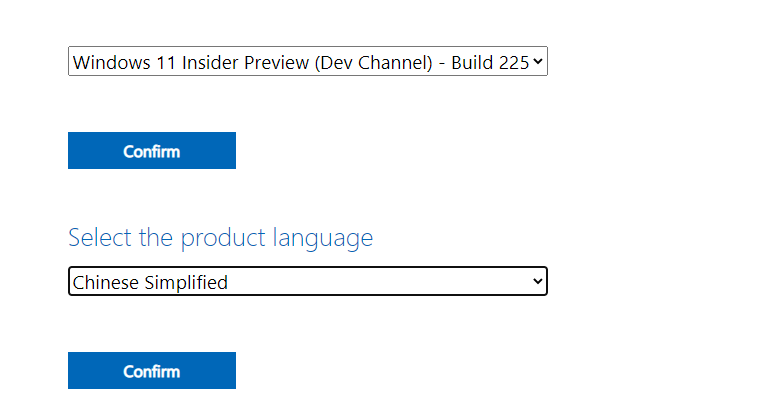
选择“64 位下载”。
IT之家提醒,如果你正确按照上述步骤操作,ISO 镜像文件将在浏览器中开始下载,不过该链接将在 24 小时后失效。





